一键剪辑给视频添加水印的方法
时间:2022-10-25 15:00:29作者:极光下载站人气:16
我们在拍摄视频并且完成了剪辑,准备发布之前都会给自己的视频加上水印,防止视频被他人盗用或是二次剪辑。那么我们该如何给视频添加属于自己的水印呢,给视频添加水印的软件有很多,其中一键剪辑就是很多小伙伴的不二之选。在一键剪辑中我们只需要打开自己需要添加水印的视频,然后选择文字水印或是图片水印,接着再输入水印内容并完成水印设置,最后点击保存视频即可,十分的简单方便。有的小伙伴可能不清楚具体的操作方法,接下来小编就来和大家分享一下一键剪辑给视频添加水印的方法。
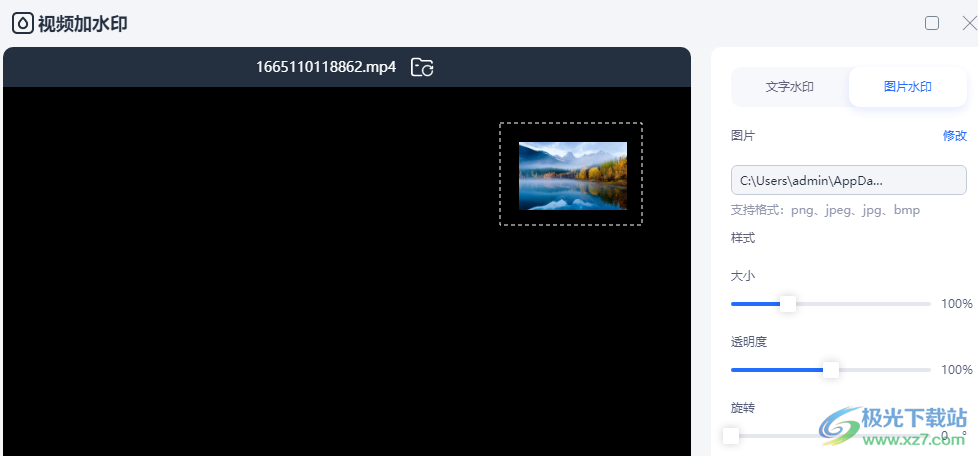
方法步骤
1、第一步,我们先打开一键剪辑软件,然后在页面中选择“视频加水印”选项,点击打开该选项
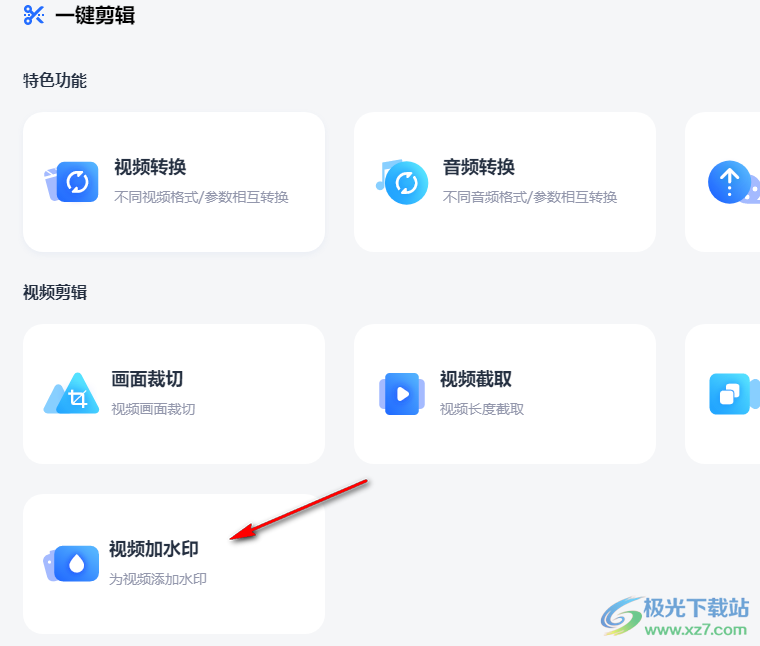
2、第二步,进入视频加水印页面之后我们在页面中点击“添加文件”选项,然后在文件夹页面中找到需要添加水印的视频,点击“打开”选项
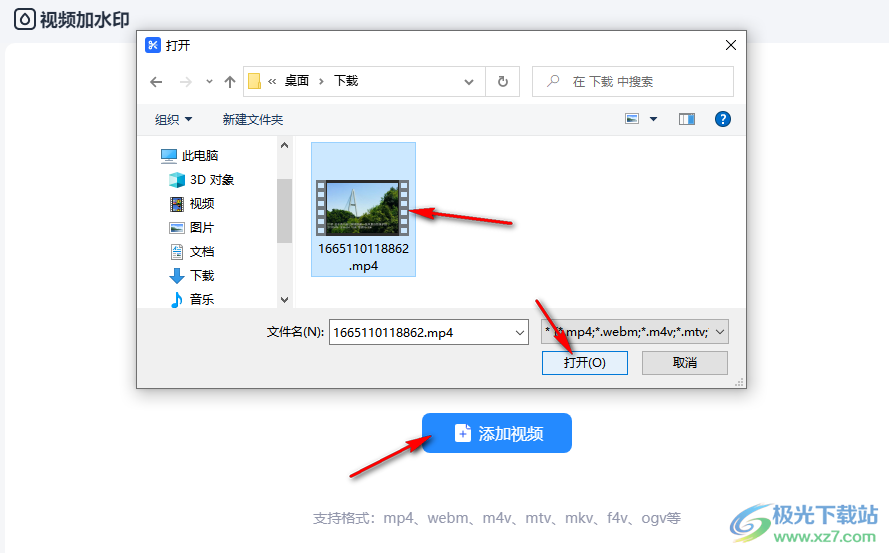
3、第三步,打开文件夹之后我们在右侧可以看到水印设置区域,在该区域中输入水印内容,然后设置好水印的样式、字体大小、透明度与在视频中的位置
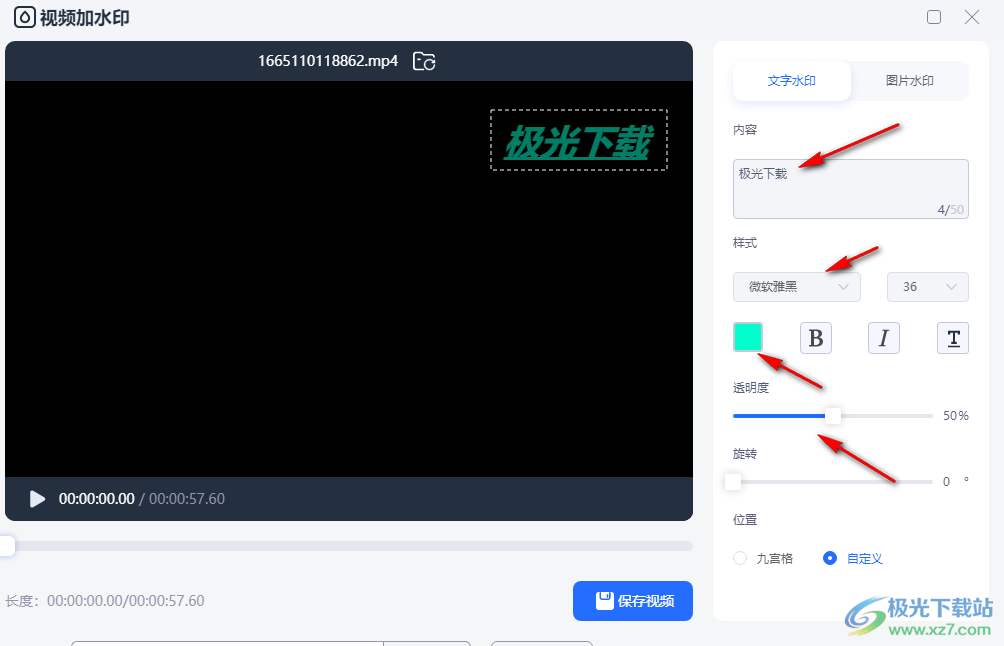
4、第四步,我们也可以点击“图片水印”选项,然后点击“修改”选项,再在文件夹中找到自己喜欢的图片并点击打开,接着在页面中同样完成对水印的大小、透明度与位置的设置
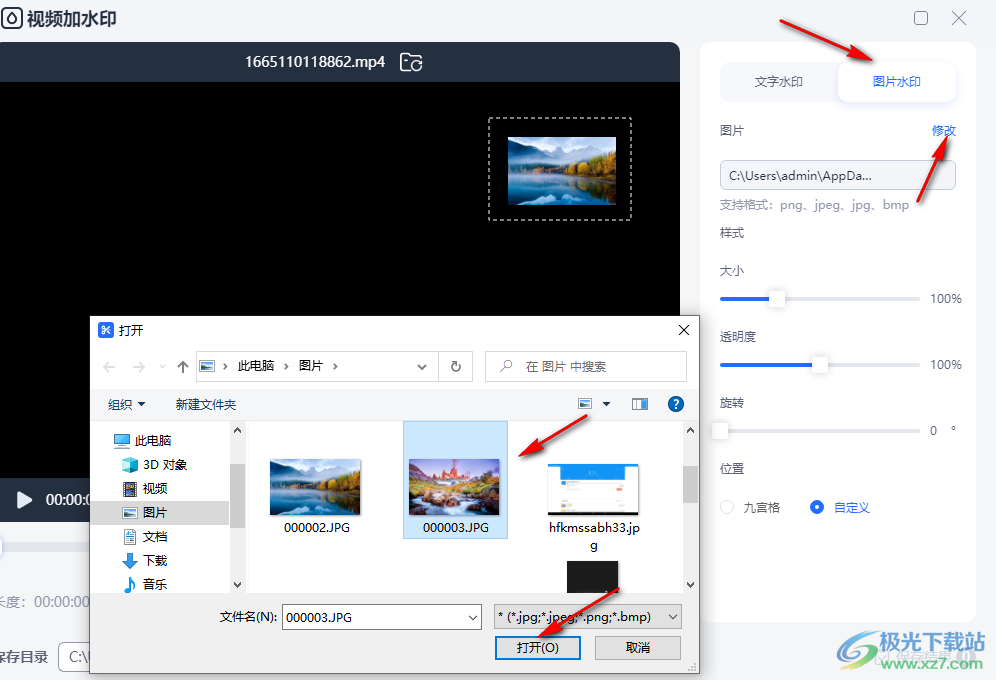
5、第五步,水印添加完成之后我们选择好视频保存路径,最后点击“保存视频”选项即可
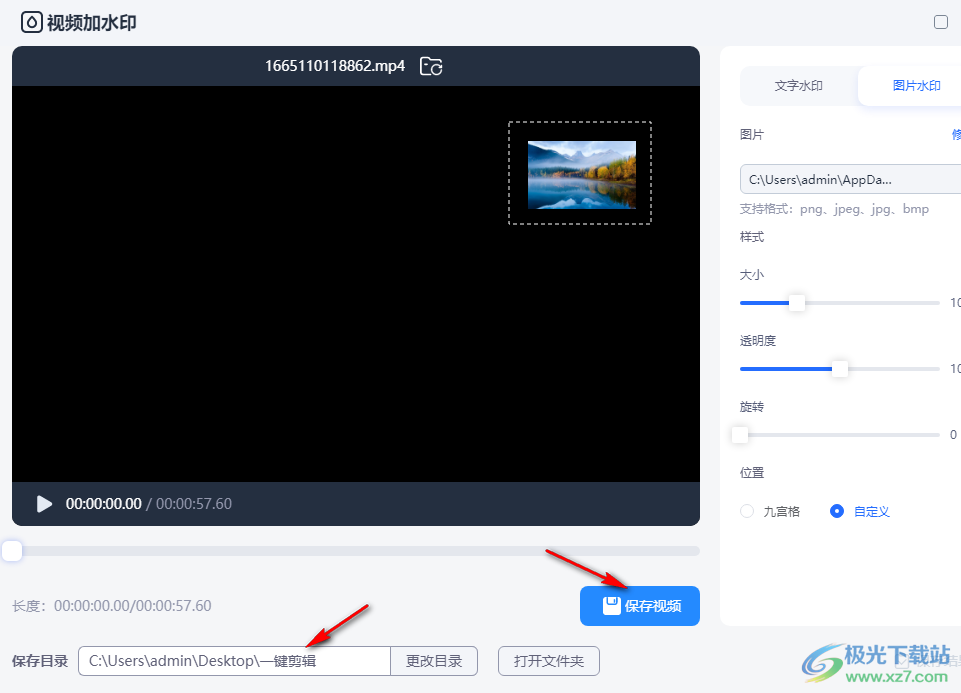
以上就是小编整理总结出的关于一键剪辑给视频添加水印的方法,我们打开一键剪辑软件,然后在主页中选择视频加水印选项,接着在视频加水印页面中先打开一个视频再在页面右侧选择添加文字水印或是图片水印,完成对水印的设置最后点击保存视频选项即可,感兴趣的小伙伴快去试试吧。
相关下载
热门阅览
- 1百度网盘分享密码暴力破解方法,怎么破解百度网盘加密链接
- 2keyshot6破解安装步骤-keyshot6破解安装教程
- 3apktool手机版使用教程-apktool使用方法
- 4mac版steam怎么设置中文 steam mac版设置中文教程
- 5抖音推荐怎么设置页面?抖音推荐界面重新设置教程
- 6电脑怎么开启VT 如何开启VT的详细教程!
- 7掌上英雄联盟怎么注销账号?掌上英雄联盟怎么退出登录
- 8rar文件怎么打开?如何打开rar格式文件
- 9掌上wegame怎么查别人战绩?掌上wegame怎么看别人英雄联盟战绩
- 10qq邮箱格式怎么写?qq邮箱格式是什么样的以及注册英文邮箱的方法
- 11怎么安装会声会影x7?会声会影x7安装教程
- 12Word文档中轻松实现两行对齐?word文档两行文字怎么对齐?
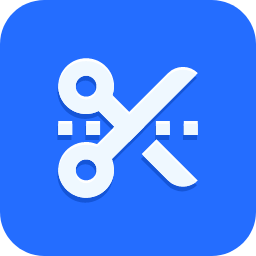
网友评论